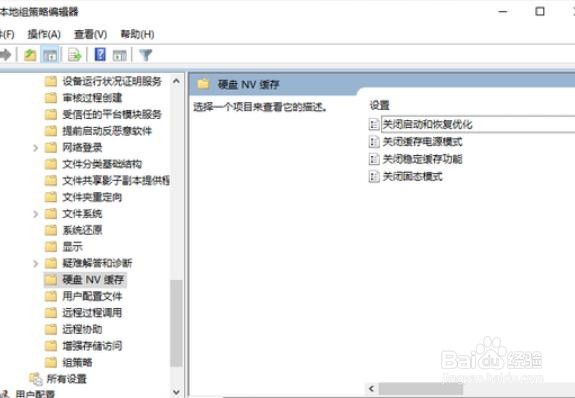1、首先启动电脑并进入Windows10系统
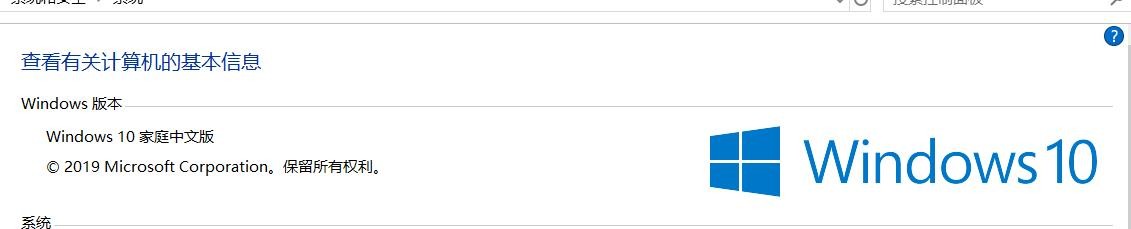
2、右键开始菜单按钮,点击设置,如图所示:

3、点击系统设置,如图示:

4、点击左侧的电源和睡眠,分别设置屏幕关闭时间和睡眠时间为从不

5、快捷键win+r打开运行窗口,输入gpedit.msc,点击确定

6、依次打开管理模块——系统——硬盘NV缓存,将右侧所有设置均改为已启用状态即可
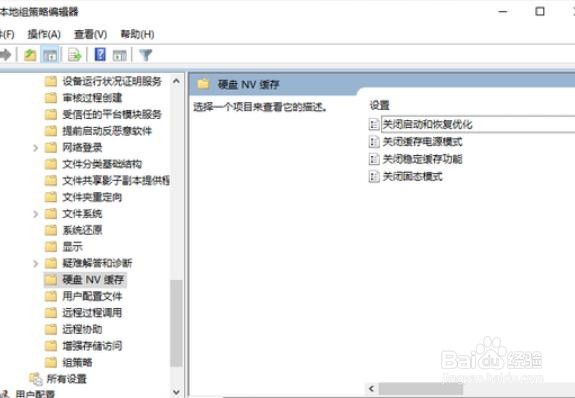
时间:2024-10-13 15:05:01
1、首先启动电脑并进入Windows10系统
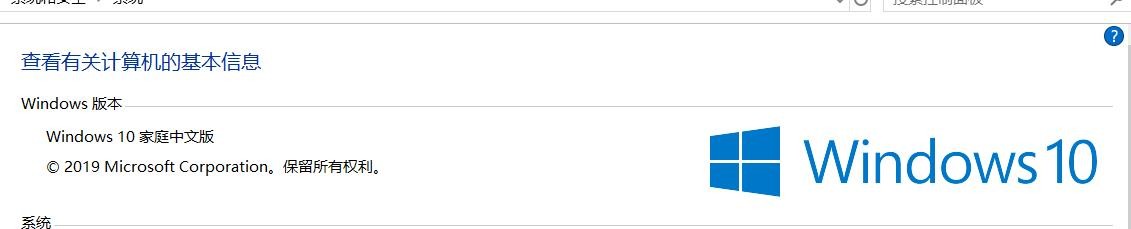
2、右键开始菜单按钮,点击设置,如图所示:

3、点击系统设置,如图示:

4、点击左侧的电源和睡眠,分别设置屏幕关闭时间和睡眠时间为从不

5、快捷键win+r打开运行窗口,输入gpedit.msc,点击确定

6、依次打开管理模块——系统——硬盘NV缓存,将右侧所有设置均改为已启用状态即可